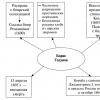Google Latitude арқылы достар табу. Браузердегі картадағы Google достарының смартфондары арқылы бір-бірінің орнын анықтау
Туысыңыздың, досыңыздың немесе жай танысыңыздың орналасқан жерін білу үшін дәл сол «Локатор» (МТС) үшін ақша төлеудің қажеті жоқ. Егер сіз іздеген адам Android немесе iOS (iPhone, iPad) жүйесіндегі заманауи смартфонның немесе планшеттің пайдаланушысы болса, мұны істеуге болады. тегін Google карталары арқылы. Ең бастысы, одан алдын ала орналасу деректеріне қол жеткізу, яғни. оның келісімін алу. Сонымен, Google картасында достарыңызды қалай табуға болады?
Android
- Google+ қолданбасына өтіңіз. Содан кейін таңбаны басыңыз «төмен көрсеткі»дисплейдің жоғарғы оң жағында.
- түймесін басыңыз «Картадағы достар»(экранның төменгі жағында). Сіздің алдыңызда карта пайда болады, онда сіз олардың орналасқан жерін анықтау үшін сізге алдын ала рұқсат берген адамдарды көресіз (сұраныс қажет).
Назар аударыңыз! КартадаGoogle Сіздің жеке орналасқан жеріңіз де көрсетіледі.
iOS
- Google+ қолданбасына өтіңіз. Содан кейін таңбаны басыңыз «мәзір»дисплейдің жоғарғы сол жағында.
- түймесін басыңыз «Картадағы достар». Сіздің алдыңызда карта пайда болады, онда сіз олардың орналасқан жерін анықтау үшін сізге алдын ала рұқсат берген адамдарды көресіз (сұраныс қажет).
- Пайдаланушының фотосуретін бассаңыз, ол экранның төменгі жағында көрсетіледі егжей-тегжейлі ақпаратоның орналасқан жері туралы.
Қосымша
Қолданбаның ең пайдалы қосымша мүмкіндіктері:
- Картаның төменгі жағында көрсеткілер бар «солға»Және «оңға». Оларды басу арқылы сіз орындар арасында ауыса аласыз.
- Фотосуреттің пішіні картада пайдаланушының орналасқан жерінің дәлдігін көрсетеді. Шаршы фотосурет орналасқан жердің салыстырмалы түрде дәл бейнеленгенін көрсетеді. Дөңгелек – орналасқан жері қала шекарасымен шектелген.
- Пайдаланушыларды олардың мүшелерінің санын көрсететін топтарға топтастыруға болады.
- арқылы пайдаланушылардың «шеңберлерін» көрсетуге болады «сүзгі» iOS немесе Android қолданбасының мәзірінде
- Сіз орналасу тарихын көре аласыз.
Назар аударыңыз:Бұрын Google Latitude орынды анықтау үшін пайдаланылды, қазір ол жұмысын тоқтатты.
Кеңес:жақын адамдарыңыздың орналасқан жеріне алдын ала қол жеткізіңіз, бұл көп уақытты алмайды. Бірақ содан кейін сіз бұл функцияны балаларыңызды серуендеуге немесе елге сапар кезінде туыстарыңызды іздеу үшін пайдалана аласыз.
Дегенмен, орынды анықтау үшін сізде болуы керек екенін ұмытпаңыз мобильді интернетнемесе Wi-Fi(соның ішінде сіз іздеген адам - тікелей адамды іздеу үшін), плюс қажет GPSспутниктік навигация арқылы дәлдік үшін.
Google жасаған барлық қолданбалар белгілі бір уақытта пайдаланушылардың қажеттіліктерін қанағаттандырады. Ерекшелік жоқ, өте қызықты Google Locator функциясы, оны кез-келген адам ұялы телефонына орната алады (және бұл үшін утилита әзірленген), оны тиісті браузерде жүктеп алу. Бұл сізге ағымдағы орналасқан жеріңізді көрсетіп, оны достарыңызбен бөлісуге ғана емес, сонымен қатар отбасыңыз бен достарыңыздың қазір қайда екенін білуге мүмкіндік береді. Бір кездері бұл мүмкін емес нәрсе сияқты көрінетін.
Google қолданбасында координаттарды қалай табуға болады?
Достарыңыздың орналасқан жеріне келетін болсақ, олардың әрқайсысы (сіздің тіркелгіңізге рұқсаты бар) картада белгіше/аватар түрінде көрсетіледі. Тікелей Google Finder қолданбасынан оларға SMS, электрондық пошта жіберуге немесе жай ғана қоңырау шалуға болады.
Интерфейс туралы
Бұл мобильді бағдарламаны пайдалану өте ыңғайлы. Интерфейс жақсы, мейірімді және стильді (жалпы Google үшін бұл. Карта мен контактілер тізімі арасында бірден ауысуға болады – бір түймені басу арқылы. Жалпы, жайлылық үшін барлық жағдай жасалған. пайдаланушылар саны.

Локаторды компьютерде немесе ноутбукте пайдалану
Айтпақшы, қолданба тек қана жұмыс істемейді ұялы телефон, сонымен қатар компьютерге арналған Google Locator бар. Сонымен бірге ашылатын карта Gmail-дегі барлық контактілеріңізді және Google Friend Connect қолданбасындағы достарыңызды көрсетеді. Оларды мобильді нұсқаға ұқсас «Достар қосу» түймесін пайдаланып қосуға болады, «Құпиялылық» қойындысы арқылы өзіңізді бейтаныс көздерден «жасыруға» болады. Достарыңыздың бірінің орналасқан жерін жасырғыңыз келсе, профильді қарау сілтемесін басу керек.
Локаторды жабу туралы
Енді бір өкініштісі: осы жылдың тамыз айында Google Latitude жұмысын тоқтатты. Енді оны компьютерде де, ұялы телефонда да пайдалана алмайсыз. Сонда не болады? Бұл қолданбаны жасаудың мәні неде? Ренжімеуге асықпа. Google әрқашан өз мүмкіндіктерін жетілдіріп, жаңа әзірлемелерді шығаратындықтан, локатор енді Google+ жүйесіндегі сәйкес қызметтік бағдарламамен ауыстырылады. Бұл қолданба арқылы сіз достарыңызбен орналасқан жеріңізді бөлісе аласыз. «Геодеректерді жіберу» функциясын қосу арқылы сіз координаттарды көрсете аласыз, сондай-ақ қозғалыстар тарихын сақтай аласыз (оны « ішінде қарап шығу және өңдеу) Жеке кабинет«) мобильді құрылғыңыздағы сәйкес параметрді белсендіру арқылы.
Орын деректерін ортақ пайдалану сіздің орналасқан жеріңізді кім және қанша уақыт көре алатынын таңдауға мүмкіндік береді.
Ескерту.Кейбір басқа Google қызметтерінің көмегімен сіз геодеректеріңізді адамдарға бір рет жібере аласыз.
Пайдаланушының Google есептік жазбасы болса
Пайдаланушыда Google есептік жазбасы болмаса
Орналасқан жеріңізді көрсетуді қалай тоқтатуға болады
Ескерту.Сіз межелі жерге жеткенде орын деректерін жіберу тоқтатылады.
Пайдаланушының қайда екенін қалай көруге болады
Пайдаланушының орналасу деректерін сұрау әдісі
Орналасқан жеріңізді басқа біреумен бөліскен болсаңыз (немесе олар оны сізбен бөліскен болса), сол адамның Google Maps қолданбасы арқылы қай жерде екенін білуге болады.
Сіз таңдаған пайдаланушы электрондық пошта мекенжайы бар хабарландыруды алғаннан кейін олар:
- профиліңізді қараңыз және одан орналасу деректерін кім сұрағанын түсініңіз;
- орналасқан жеріңізге қол жеткізуге мүмкіндік береді;
- өтінішті елемеу;
- сізді блоктайды (бұдан былай сіз сол пайдаланушының орналасқан жеріне рұқсат сұрай алмайсыз).
Пайдаланушының орналасқан жерін қалай көруге болады
Сіз өз геодеректерін сізбен бөлісетін пайдаланушылардың қайда орналасқанын Maps қолданбасында көре аласыз.
Пайдаланушының орнын қалай жасыруға болады
Google Maps қолданбасында пайдаланушының орнын жасыру үшін мына қадамдарды орындаңыз:
Ескерту.Белгілі бір пайдаланушының орнының картаңызда көрінуіне жол бермеуге болады.
Пайдаланушының орнын қайтадан қалай көруге болады
Сұраныстан бас тарту немесе пайдаланушыны блоктау әдісі
Google Maps қолданбасында орналасқан жеріңізді біреумен бөліскіңіз келмесе, сұрауды қабылдамаңыз немесе пайдаланушыны блоктаңыз.
- Өтінішті қабылдамау, түймесін басыңыз Жоқ: Орын деректері жіберілмейді.
- Пайдаланушыны блоктау үшін,басыңыз Блоктау: Орналасқан жеріңіз туралы деректер бөлісілмейді және бұл пайдаланушы енді оны сұрай алмайды. Олар енді сізбен басқа Google қызметтері арқылы байланыса алмайды.
Google Maps мобильді қолданбасында достарыңызға орналасқан жеріңіз туралы айтуға мүмкіндік беретін мүмкіндік бар (Apple пайдаланушыларына қолданбадан таныс ұқсас мүмкіндік). Google Maps көмегімен iPhone, iPad және iPod touch иелері қайда екендерін бөлісе алады, олардың орналасқан жерін кім көретінін таңдай алады, басқа адамдардың орналасу түйреуіштерін жасыра алады және т.б.
Төменде қадамдық нұсқаулар, бұл Google Maps қолданбасында орналасқан жеріңіз туралы ақпаратты нақты уақытта достарыңызбен және отбасыңызбен бөлісуге көмектеседі.
Google Maps мобильді қолданбасында орынды бөлісу дегеніміз не?
Бұл мүмкіндікті пайдалану үшін құрылғыңызда болуы керек соңғы нұсқасы Google Maps. Оған қоса, қосу керек "Google Локация тарихы". Мұны істеу үшін сізге бару керек Параметрлер → Құпиялылық→ Орынды анықтау қызметтері → Google Mapsжәне таңдаңыз «Әрқашан». Бұл Google Maps қолданбасына геолокация деректеріне тұрақты кіруге мүмкіндік береді.


Осыны есте сақтаңыз деректермен алмасусіздің орналасқан жеріңіз туралы ұялы телефонда ғана мүмкін, бірақ Google Maps қолданбасының жұмыс үстелі нұсқасы емес. Жұмыс үстелі қолданбасымүмкіндік береді көрдостарыңыздың картадағы орны.
Орналасу деректерін ортақ пайдалану функциясы сізге:
- Орналасқан жеріңізді кез келген Google есептік жазбасының иесімен тікелей бөлісіңіз;
- Google есептік жазбасы жоқ пайдаланушылармен орналасқан жеріңізді бөлісу үшін сілтемені пайдаланыңыз;
- Достарыңыз бен отбасыңыз қозғалыстарыңызды бақылай алатын уақыт аралығын белгілеңіз;
- Сіздің қозғалыстарыңызды кім көре алатынын таңдаңыз;
- Достарыңыз бен жақындарыңыздың қимылдарын бақылаңыз;
- Достарыңыз бен отбасыңыздың орналасқан жерін карталарыңыздан уақытша жасырыңыз және керісінше;
- Бір немесе бірнеше пайдаланушыға орналасқан жеріңізді көрсетпеңіз;
- Басқа пайдаланушылардың орындарын карталарыңыздан біржола жасырыңыз.
Орналасу деректеріңізді бөліскіңіз келетін пайдаланушылар мынаны көреді:
- Сіздің атыңыз;
- Сіздің фотосуретіңіз;
- Сіздің орныңыз нақты уақытта өзгереді.
Орналасу деректеріңіз келесі ақпаратты қамтуы мүмкін:
- Жақында барған жерлер;
- Сіз не істедіңіз (жаяу немесе көлікпен жүрдіңіз);
- Құрылғының батарея деңгейі және GPS қосылымының қолжетімділігі;
- Сіз тұрған жер (үйде немесе жұмыста).
iPhone немесе iPad құрылғысындағы Google Maps қолданбасында орналасқан жеріңізді қалай бөлісуге болады
iPhone, iPad және iPod touch құрылғыларында орналасқан жеріңізді нақты уақытта бөлісуге, оны кім және қанша уақыт көре алатынын таңдауға және т.б. болады. Google есептік жазбасының иелері орналасқан жеріңізді тікелей көре алады, ал Google есептік жазбасы жоқтар оған сілтеме арқылы қол жеткізе алады.
Google Maps қолданбасын іске қосыңыз;
Жоғарғы сол жақ бұрыштағы мәзір белгішесін түртіңіз;
«Геодеректерді тасымалдау».

Мүмкіндікті бірінші рет қосқанда, сізден орынды анықтау қызметтерін қосуды сұрайтын қалқымалы экран пайда болуы мүмкін. Бұл жағдайда жай ғана басыңыз «Параметрлер»және таңдаңыз «Әрқашан» Google Maps қолданбасында геолокация қызметтерін орнату кезінде;



Орналасқан жеріңізді көрсету уақыт аралығын орнату үшін «+» және «-» пайдаланыңыз.
Сіз орналасқан жеріңізді нақты уақытта 72 сағатқа дейін бөлісе аласыз, содан кейін мүмкіндік автоматты түрде өшеді. Қозғалыс деректерінің ұзағырақ көрсетілуін қаласаңыз, опцияны таңдаңыз «Өшірілгенше». Әрқашан қайда екеніңізді көрсету туралы ойыңызды өзгертсеңіз, қосқышты кері сырғытуды ұмытпаңыз;

Жақындарыңызға қозғалыстарыңыз туралы хабарлау әдісін таңдаңыз:
- қысқаша хабар қызметі– жақын адамдарыңыз сіздің орналасқан жеріңіз туралы деректерді iMessage немесе SMS сілтемесі түрінде алады;




Қозғалыс деректерін кіммен бөліскіңіз келетінін таңдаңыз:


- Google есептік жазбасы жоқ пайдаланушылар - Google есептік жазбасы жоқ пайдаланушылармен орналасу деректерін ортақ пайдалану үшін қолжетімді қызметтердің бірін таңдаңыз, мысалы, «Хабарлар»немесе «Пошта», олар браузерде немесе Google Maps қолданбасында аша алатын сілтеме жасау үшін.
- Сіз таңдаған адамдар сіздің қозғалыстарыңыз туралы ақпарат беретініңізді көреді. Сонымен қатар, олар құлыптау экранында хабарландыру алады. Қажет болса, сіз таңдаған пайдаланушылар да сізбен орналасқан жерін бөлісе алады.





iPhone немесе iPad құрылғысындағы Google Maps қолданбасында орналасқан жеріңізді бөлісуді қалай тоқтатуға болады
Ешкім сіздің қозғалыстарыңызды бақылағанын қаламасаңыз, нұсқауларды орындаңыз:
Google карталарын ашыңыз;
белгішесін түртіңіз «Мәзір»экранның жоғарғы оң жақ бұрышында;
Бүйірлік мәзірден опцияны таңдаңыз «Геодеректерді тасымалдау»;

Орналасқан жеріңізді жасырғыңыз келетін адамның картасын түртіңіз (төмендегі скриншотты қараңыз) және түртіңіз «Қатынасты жабу» → «Дайын».

Орналасқан жеріңізді бірден бірнеше адамнан жасырғыңыз келсе, мұны істеудің ең жылдам жолы - түймесін басу "Көбірек"экранның жоғарғы оң жақ бұрышында (үш тік нүкте түріндегі белгіше) және таңдау «Параметрлер»қалқымалы мәзірде.

Орналасу деректерін бөлісетін пайдаланушылардың толық тізімі ашылады. Қалаған адамдардың жанындағы крестті нұқыңыз, сонда олар сіздің қайда екеніңізді көрмейді.

Google локаторысізге және достарыңызға карталарда бір-біріңіздің орналасқан жерін көруге және күй хабарларымен алмасуға мүмкіндік береді. Сондай-ақ хабарлар жіберуге, электрондық поштаны жіберуге, қоңырау шалуға және Latitude қолданбасында достарыңыздың орындарына бағыттарды алуға болады.
Орналасқан жеріңіз автоматты түрде қолжетімді емес. Сізге Latitude қызметіне қосылу керек, содан кейін достарыңызды орналасқан жеріңізді көруге немесе достарыңыздың шақыруларын қабылдауға шақыру керек.
Latitude қосылу
Latitude қолданбасына алғаш қосылған кезде сізден Google құпиялылық саясатын қабылдау немесе қабылдамау сұралады.
Latitude қолданбасына қосылған кезде мәзір элементі ендікке өзгереді.
Ашық ендік
Latitude қолданбасына қосылғаннан кейін достарыңызды іздеу және олардың жаңартылған ақпаратын көру үшін оны аша аласыз.
Орналасқан жеріңізді достарыңызбен бөлісіңіз
Latitude қызметіне қосылғаннан кейін достарыңызбен орналасқан жеріңізді бөлісе аласыз. Сіз нақты шақырған және мақұлдаған достар ғана орналасқан жеріңізді көре алады.
Егер опция таңдалса Контактілерден таңдаңыз, барлық контактілеріңіз бар тізім ашылады. Шақыру жіберілетін барлық контактілерді таңдаңыз.
Егер элемент таңдалса Электрондық пошта арқылы қосыңыз, мекенжайларды үтірмен бөліп, бір немесе бірнеше достардың электрондық пошта мекенжайларын көрсетуге болады.
3. басыңыз Достарды қосыңызэкранның төменгі жағында.
Егер сіздің достарыңыз Latitude қолданбасын әлдеқашан пайдаланса, олар Latitude қолданбасында электрондық пошта сұрауы мен хабарландыру алады. Егер олар Latitude қолданбасына әлі қосылмаған болса, олар Google есептік жазбасы арқылы Latitude қызметіне тіркелуге шақыратын электрондық хат алады.
Шақыруға жауап беру
Егер досыңыз сізді Latitude арқылы орналасқан жерін жіберуге шақырса, сізде жауап берудің келесі опциялары бар.
Қабылдау және жіберу.Сіз және сіздің досыңыз бір-біріңіздің орналасқан жерін көресіз.
Қабылдаңыз, бірақ менің орналасқан жерімді жасырыңыз.Сіз досыңыздың орналасқан жерін көресіз, бірақ ол сіздің орналасқан жеріңізді көре алмайды.
Қабылдамау.Орын туралы ақпарат берілмейді.
Досыңыздың орналасқан жерін қараңыз
Достарыңыздың орындарын картадан немесе тізімнен көруге болады.
Бұл қолданбаны ашқан кезде достарыңыздың орындары Maps қолданбасында көрсетіледі. Әрбір дос шамамен орналасқан жерін көрсететін көрсеткісі бар олармен байланысты кескінмен (Контактілерден) ұсынылған. Егер досыңыз қала деңгейінде орынды бөлісуді таңдаса, оның фотосуретінде көрсеткі болмайды, бірақ қаланың ортасында пайда болады.
Егер сіздің достарыңыз Google Talk қолданбасын пайдаланса, олардың желідегі күйлері (Үйде емес, бос емес, т.б.) фотосуреттерінің астында шеңбер белгішесі ретінде көрсетіледі. Қосымша ақпаратты қараңыз.
- Досыңыздың профилін көру және байланысу үшін фотосуретті басыңыз.
Қалқымалы терезеде досыңыздың аты көрсетіледі.
- Досыңыздың мәліметтері мен қолжетімді байланыс опциялары бар экранды ашу үшін досыңыздың қалқымалы терезесін түртіңіз.
Latitude қолданбасын ашқан кезде достарыңыздың тізімі пайда болады, оның ішінде олардың соңғы болуы, желідегі күйі және т.б. олар туралы мәліметтер және қосылудың әртүрлі опциялары бар экранды ашу үшін тізімдегі досыңыздың атын түртіңіз.
Достармен байланыстарды басқару
Досыңыздың профилін ашу үшін Карталар көрінісінде досыңыздың контакт ақпаратының қалқымалы терезесін түртіңіз немесе Тізім көрінісінде досыңыздың атын түртіңіз. Профиль экранынан досыңызбен байланысып, құпиялылық параметрлерін орнатуға болады.
Картада көрсету.Картада досыңыздың орнын көрсету үшін қолданылады.
Google Talk арқылы сөйлесу.Сол доспен сөйлесу үшін Google Talk чат терезесін ашады.
Хат жіберіңіз.Мұны досыңызға жіберілген Gmail хабарын ашу үшін пайдаланыңыз.
Маршруттар.Досыңыздың орналасқан жеріне бағыттарды алу үшін пайдаланылады.
Бұл достан жасырыңыз. Latitude қолданбасының осы досқа орналасқан жеріңізді жіберуін тоқтатады. Орналасқан жеріңізді осы досқа қайта жіберу үшін «Осы досқа жіберу» түймесін қайтадан басыңыз.
Тек қала деңгейіндегі орынды жіберіңіз.
Тек сіз орналасқан қала туралы ақпарат беру үшін қызмет етеді. Көше деңгейі туралы деректер берілмейді. Досыңыз сіздің суретіңізді сіз тұрған қаланың орталығында көреді. Дәлірек орынды жіберу үшін түймесін түртіңіз Ең дәл орын қолжетімді.
Жою.Досты тізімнен жою және орындарды жіберуді тоқтату үшін қолданылады.
Орналасқан жерді бөлісуді басқару
Достарыңыз сізді қалай және қашан таба алатынын "Мені табу" қолданбасында басқара аласыз. Google есептік жазбаңызда Find My қолданбасына жіберілген соңғы орын ғана сақталады. Latitude функциясын өшірсеңіз немесе жасырып жатсаңыз, орналасқан жеріңіз бөлісілмейді.
- Latitude ашыңыз, өз атыңызды түртіңіз, содан кейін түртіңіз Құпиялық параметрлерін өзгертіңіз.
Келесі құпиялылық опцияларын орнатуға болады.
Орналасқан жеріңізді анықтаңыз. Latitude қызметіне сіз қозғалған кезде орналасқан жеріңізді анықтауға және жаңартуға рұқсат беріңіз. Жаңартулар жиілігі телефон батареясының деңгейі және орынды қаншалықты жиі өзгертетініңіз сияқты бірнеше факторлармен анықталады.
Орынды орнату.Басқа адамдарға жіберілген орынды енгізілген мекенжай ретінде орнатуға болады; Контактілерден алынған мекенжайлар; картадағы нүктелер. Сондай-ақ нақты орналасқан жеріңізді жіберуді жалғастыра аласыз.
Орынды жасыру.Орналасқан жеріңізді барлық достарыңыздан жасыру үшін қызмет етеді.
Ендіктен шығу Latitude функциясын өшіруге және орналасқан жеріңіз бен күйіңізді жіберуді тоқтатуға қызмет етеді. Latitude параметрін әрқашан қайта қосуға болады.
Құпиялылық туралы қосымша ақпарат алу үшін кіріңіз